人の顔や物などを3Dで撮影できる「3Dクリエーター」。
「Xperia XZ2」になってインカメラでも3D撮影ができるようになりましたけど、自分の顔をアバターにしてARの世界で遊べます!って言われても、私のように、
うんうん。
で?
って思っている人も多いはず。
そこで今回は、「3Dクリエーター」の作成方法と遊んだ感想を書いていきたいと思います。
「Xperia XZ2」3Dクリエーターの作成方法
「Xperia XZ2」で「3Dクリエーター」を使用してアバターを作成するには、ホーム画面から、
アプリ → 3Dクリエーター → 3D
と進みます。
カメラで撮影するからといって、カメラアプリ内をいくら探しても見つからないので注意して下さいね。←私はめっちゃ探した!
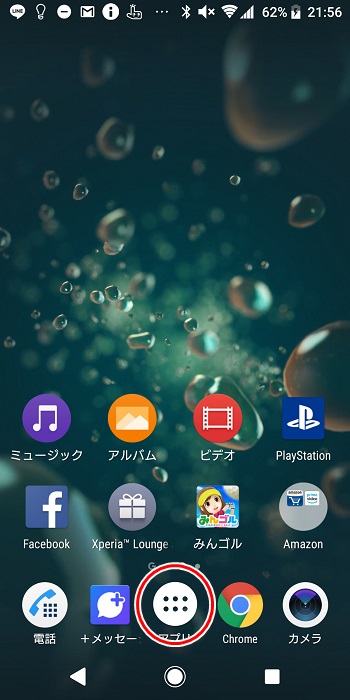
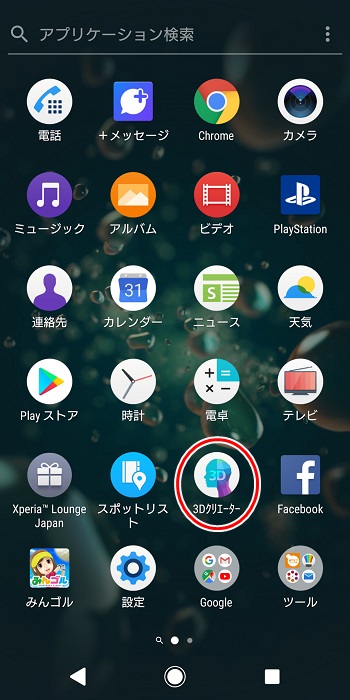
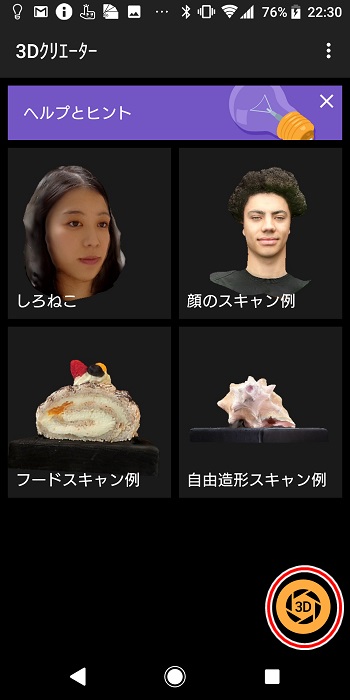
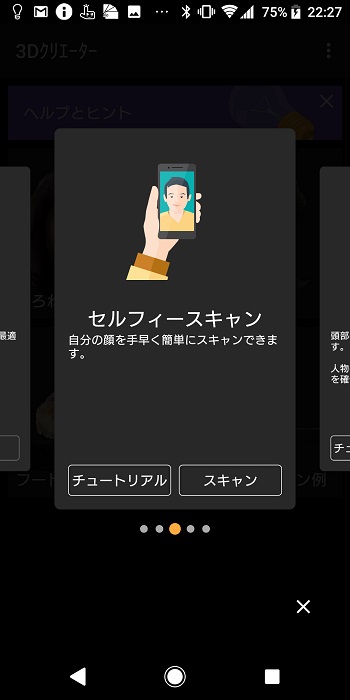
「Xperia XZ2」の「3Dクリエーター」では5つのスキャン方法から選べるようになっているので、自分の顔をモデルにしたアバターを作成したい場合は、
- 顔のスキャン
- 頭部のスキャン
- セルフィースキャン
の好きな方法を選び、物や食べ物のアバターを作成したい場合には、
- 自由造形スキャン
- フードスキャン
を選びます。
顔のスキャンとセルフィースキャンは、インカメラで撮影するかアウトカメラで撮影するかの違いのみで、顔だけを撮影。頭部のスキャンは360度スキャンして、より立体的なアバターが作成できます。
どのスキャン方法を選んでも最初は、
あれ?ゾンビ映画の敵かな?
って感じのアバターが出来上がると思うので、根気強く挑みましょう!
ただし、出来上がる3Dアバターの顔はリアルすぎて、かわいくスキャンしようと思うと日が暮れてしまうで、ある程度の出来栄えで妥協するのがおすすめです・・・。
「Xperia XZ2」3Dクリエーターの遊び方
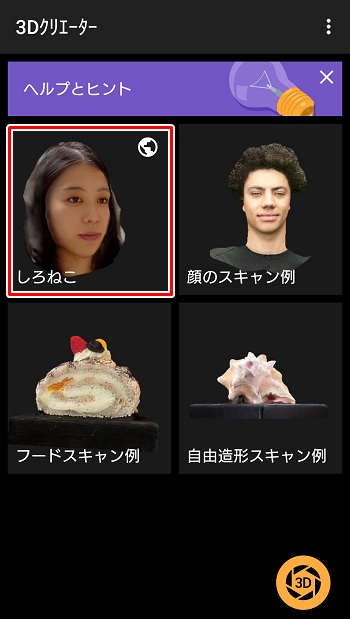

作成したアバターは「共有、印刷など」をクリックする事で、
- WEBビューアーで共有
- 3Dアニメーションを作成
- ARエフェクトで楽しむ
- ファイルとして共有
- 3Dモデルをライブ壁紙に設定
という5つの方法で共有したり楽しめるようになっていますが、3Dモデルをライブ壁紙に設定すると、
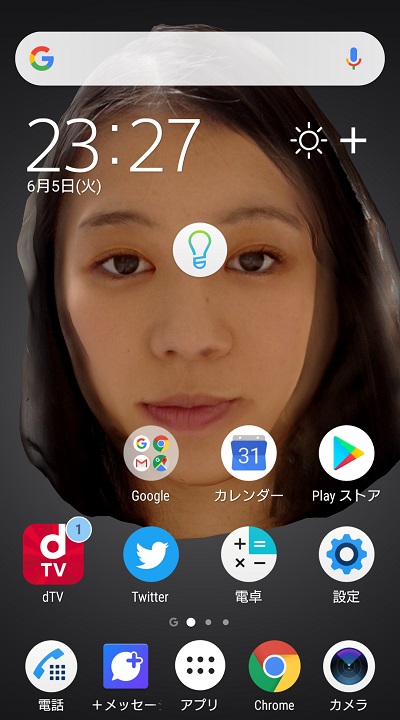
これはアカン。
って感じになり、「ファイルとして共有」や「WEBビューアーで共有」、またはFacebookと連動させていれば「Facebookシェア」でも、上記と同じものを友達に送りつける事になるので止めておきましょう。
実質的には、
- 3Dアニメーションを作成
- ARエフェクトで楽しむ
の2択になると思います。
3Dアニメーション
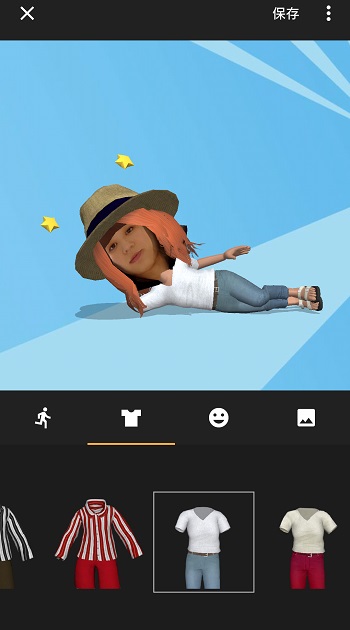
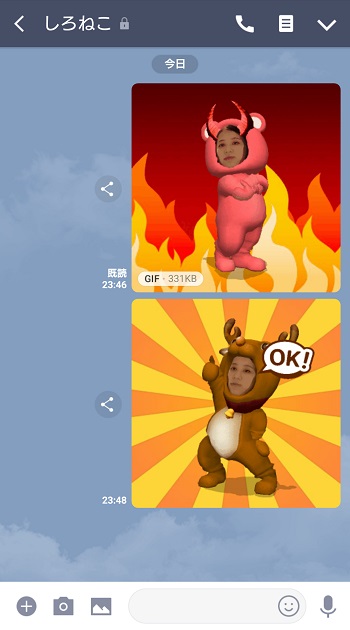
「3Dアニメーション」では、事前に用意されている、
- ポーズ
- 服装
- エフェクト
- 背景
を自由に組み合わせて保存する事ができます。
保存した3Dアニメーションは動くGIF画像としてLINEやTwitterなど、SNSでスタンプとして使えるのがいいですね。
ただし、顔部分はリアルな真顔なので、使うかと言われれば正直微妙・・・。
もうちょっとアニメっぽくするとか、表情を選べたりするとかの改良が必要かなと思いました。
ARエフェクト


「ARエフェクト」は、「Xperia XZ2」のカメラに搭載されているAR機能を使って、実際の写真に作成したアバターを登場させる事ができる機能。
最大で5人まで追加できるアバターはゲームキャラのような動きがあり、大きさも調整できて楽しかったです。
自撮りする時のちょっとしたアクセントにいいかもしれませんね。
この他に、DMM.make 3Dプリントサービスを利用してスキャンしたデータからオリジナルのフィギュアを作成できる機能もありますが、こちらは有料で需要もないと思うので←失礼!チェックしたい人は ソニーモバイルの公式ページ をどうぞ!


